자동화된 데이터 인사이트 생성
이 튜토리얼에서는 RATH의 자동 데이터 탐색 기능과 메가 자동 탐색 기능을 살펴봅니다.
다음 예시에서는 다양한 자동차 브랜드의 기술 사양 데이터를 수집하는 “Cars”라는 데모 데이터세트를 작업할 것입니다.이 공개 데이터세트는 Kaggle (opens in a new tab) 에서 다운로드할 수 있습니다.
전제조건
1.데이터 가져오기: 데이터 소스 탭에서 데이터 가져오기 버튼을 클릭하고데모를 선택한 다음 “Cars” 데이터셋을 선택합니다.다른 데이터 소스를 처리하려면 [데이터 프로파일링](/rath/준비-데이터/데이터 프로파일링) 장을 참조하십시오.
2.(선택 사항) 데이터 서브셋팅: 데이터 소스 탭에서.RATH는 데이터세트에 대한 일반적인 개요를 제공합니다.필드 사용 옵션을 선택 취소하여 데이터세트의 특정 하위 집합을 분석에서 제외할 수 있습니다.
자동화된 데이터 탐색 시작
1.분석 시작 버튼을 클릭하여 RATH를 통한 자동 데이터 탐색을 시작합니다.
2.RATH는 자동으로 요청을 처리하고 시각적 인사이트를 제공하는 메가 오토 익스플로레이션 탭으로 리디렉션합니다.
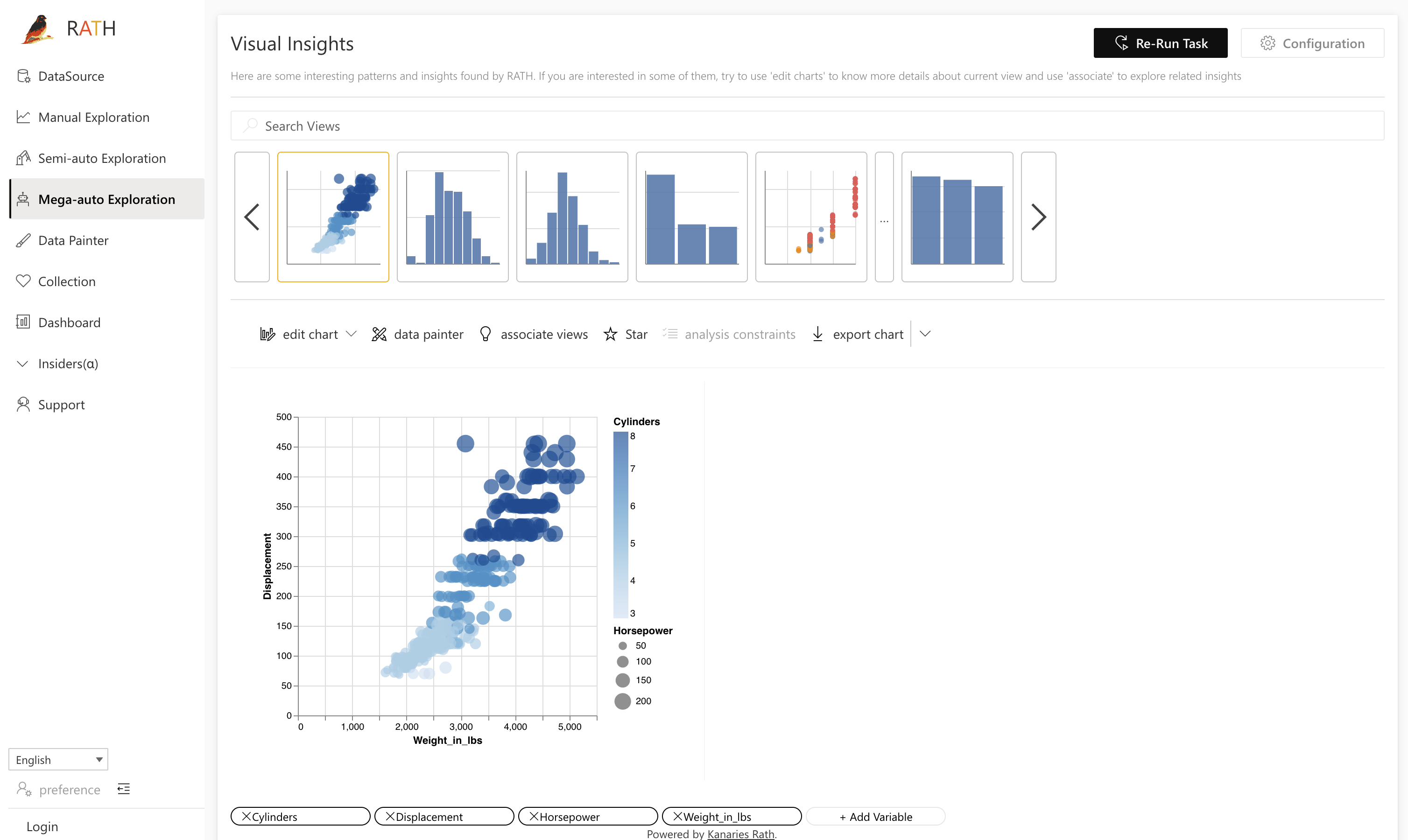
시각적 인사이트 살펴보기
RATH가 처리를 완료한 후에는 다음을 수행할 수 있습니다.
- 행에서 시각적 통찰력을 자동으로 생성하는 차트를 선택하세요.
- 검색 보기 표시줄에 키워드를 입력하여 특정 차트를 검색합니다.
- 화면 하단에서 변수를 추가하거나 제거합니다.

- 별 버튼을 클릭하여 컬렉션에 차트를 저장하세요.

별표 표시된 차트는 화면 왼쪽의 컬렉션 탭에서 확인할 수 있습니다.
- 차트 내보내기 버튼을 클릭하여 차트를 PNG 또는 SVG 형식의 이미지 파일로 내보냅니다.
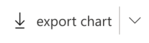
- 변수를 드래그 앤 드롭하여 수동으로 차트를 구성할 수 있는 Tableau와 유사한 인터페이스로 데이터를 탐색할 수 있습니다.차트 편집 -> 사용자 지정 분석 옵션을 클릭하여 그래픽 워커 (수동 탐색) 로 차트를 편집합니다.
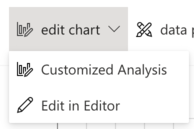
- 드로잉 도구를 사용하여 데이터를 직접 선택, 제거 및 연구할 수 있는 화가와 같은 인터페이스를 통해 데이터를 시각적으로 탐색할 수 있습니다.데이터 페인터 옵션을 클릭하여 데이터 페인터 로 차트를 편집하십시오.
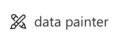
- 관련 차트를 확인하여 자동화된 데이터 탐색 결과를 살펴보세요.뷰 연결 버튼을 클릭합니다.
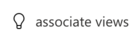
화면 오른쪽에서 RATH는 관련 차트를 자동으로 생성합니다.이러한 관련 차트는 연결된 측정값 또는 연결된 차원으로 분류됩니다.
관심사에 맞는 차트를 찾으면 분석 버튼을 클릭하여 차트를 살펴보세요.
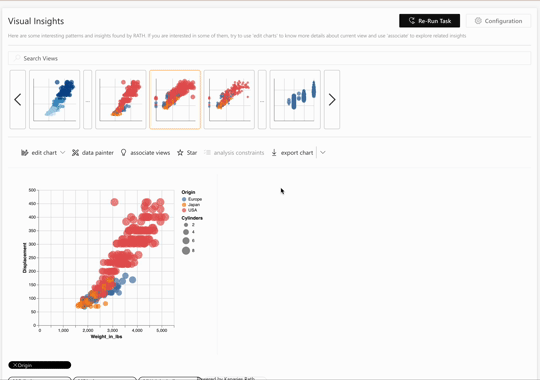
베가 에디터로 차트 편집하기
Vega/Vega-Lite는 대화형 그래픽을 위한 고급 문법으로, 선언형 JSON 구문을 사용하여 데이터 시각화를 편집할 수 있습니다.
베가 에디터 사용 방법에 대한 자세한 내용은 베가 에디터로 차트 편집 장을 참조하십시오.
모범 사례
-
새 데이터베이스나 아직 탐색되지 않은 데이터 세트의 경우 Mega-Auto Explory를 수행하여 현재 사용 중인 자료에 대한 일반적인 아이디어를 얻는 것이 가장 좋습니다.
-
데이터세트에 대한 구체적인 아이디어가 이미 있다면 데이터 탐색 여정을 지원하는 부파일럿 역할을 하는 반자동 탐색 으로 넘어가는 것이 가장 좋습니다.